PhotoQt is een vloeiende afbeeldingsviewer voor Windows en Linux
- Categorie: Software
Veel toepassingen voor het bekijken van afbeeldingen zijn meestal een beetje traag om te openen, althans op mijn computer. PhotoQt daarentegen is een erg snelle beeldviewer.

De interface van PhotoQt is ondoorzichtig, wat het een uniek uiterlijk geeft. Er zijn drie deelvensters in de GUI. De adresbalk bovenaan geeft de locatie van de huidige map weer. Gebruik de zijbalk aan de linkerkant om naar uw fotobibliotheek te navigeren.

Als u een map selecteert, worden de submappen in het middelste deelvenster weergegeven. De grotere op het paneel toont alle afbeeldingen in de geselecteerde map. En als u met de muis over een afbeelding beweegt, ziet u het voorbeeld ervan op de achtergrond van de map. Dat is echt gaaf, en dit is de reden waarom het programma een ondoorzichtige achtergrond heeft. Probeer de muis over een aantal afbeeldingen in een map te bewegen, u zult zien wat ik bedoel als ik zeg dat het voorbeeld snel wordt weergegeven. Ik heb geprobeerd een GIF van de muis over voorvertoningen vast te leggen om je te laten zien, maar de frames waren te traag en versloegen het doel.
Als u met uw muis over de naam van een afbeelding gaat, wordt een tooltip weergegeven met de volledige naam en bestandsgrootte van de afbeelding. Klik op een afbeelding om deze op ware grootte te bekijken.

Gebruik de pijltjestoetsen op het toetsenbord om van afbeelding te wisselen, de overgangssnelheden van PhotoQt zijn soepel en zijdeachtig, wat het navigeren door afbeeldingsmappen een plezier maakt. Het programma ondersteunt eindeloos bladeren door mappen. De schuifregelaar in de linkeronderhoek van de PhotoQt-interface is handig om het zoomniveau te wijzigen. De werkbalk aan de andere kant heeft een menu waarmee u de weergavemodus kunt wijzigen om alle afbeeldingen te tonen, of alleen Qt, GraphicsMagick, PDF-inhoud.

De knoppen kunnen worden gebruikt om het programma de laatst geopende map te laten onthouden. Als je het 'Hover-voorbeeld' niet leuk vindt, kun je het uitschakelen via de werkbalk. PhotoQt geeft standaard enigszins wazige voorvertoningen weer, waardoor de optie 'Voorvertoningen van hoge kwaliteit' ervoor zorgt dat foto's er een stuk beter uitzien. U kunt miniaturen ook volledig in- / uitschakelen, of optioneel schakelen tussen de lijstweergave en de rasterweergave vanaf de werkbalk.

Open de instellingen van PhotoQt door met uw muis naar de rechterkant van het scherm te gaan. Maar dit werkt alleen als u een afbeelding bekijkt, dus u kunt deze niet gebruiken vanuit de bestandsweergavemodus. Door op de Escape-toets of de X-toets te drukken bij het bekijken van een afbeelding op ware grootte, wordt PhotoQt gesloten. Dit was echt vervelend, en ik ben de tel kwijtgeraakt van het aantal keren dat ik de applicatie per ongeluk heb afgesloten, terwijl ik probeerde terug te gaan naar de map.
Er is een tijdelijke oplossing: ga naar de instellingen van de toepassing> Uiterlijk en schakel de optie 'Verbergen in systeemvakpictogram' in. Klik op 'Wijzigingen opslaan en afsluiten' om de instelling toe te passen. Dus, hoe ga je terug naar de mapweergave? Welnu, u moet een sneltoets instellen voor 'Nieuw bestand openen'. Ik heb het ingesteld om de sneltoets Ctrl + N te gebruiken.
U kunt een foto instellen als bureaubladachtergrond of diavoorstellingen van afbeeldingen in een map bekijken. Zoek afbeeldingen op naam of extensie met de optie 'filter afbeeldingen in een map'. Het programma kan de metadata, histogram van foto's weergeven. PhotoQt heeft tools om afbeeldingen te draaien en spiegelen. U kunt het gebruiken om enkele basisbewerkingen uit te voeren, zoals het hernoemen, kopiëren, verplaatsen of verwijderen van afbeeldingen. De instellingenpagina heeft een heleboel opties die redelijk eenvoudig te gebruiken zijn, en als u niet zeker weet wat iets doet, kunt u er met de muis overheen gaan om een tooltip te zien die uitlegt waar de instelling voor is. U kunt optioneel inloggen op uw Imgur-account vanuit de Instellingen om afbeeldingen rechtstreeks naar de cloud te uploaden.

Er zijn veel sneltoetsen in PhotoQt die handig zijn om door foto's en mappen te navigeren. U kunt ze aanpassen via de instellingen.
De applicatie is geschreven in QT / QML. PhotoQt is geen draagbaar programma. De applicatie heeft vele afbeeldingsformaten en kan worden gebruikt om PSD-, XCF-, PDF- en PS-formaten te bekijken. De Windows-versie heeft een beperking, het ondersteunt geen RAW-afbeeldingen, hoewel de ontwikkelaar heeft laten doorschemeren dat ondersteuning ervoor in de maak is.
PhotoQt is goed geoptimaliseerd en dus behoorlijk vloeiend op Windows, en is ook licht op bronnen.
Persoonlijk denk ik dat het programma een knop Instellingen op de werkbalk zou kunnen gebruiken, en een snelle manier om terug te gaan naar de bestandsweergavemodus.
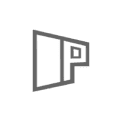
PhotoQt
Voor ramen
Download nu